NVIDIA控制面板是管理显卡设置的重要工具,但有时它会突然消失,不见踪影。这可能是驱动问题、系统设置错误,或是服务未启动造成的。别担心,以下将为你提供多个有效的解决方法,帮助你快速找回控制面板。
一、通过右键刷新或重启电脑
有时候系统资源加载异常,导致NVIDIA控制面板未显示在右键菜单或任务栏中。简单的刷新或重启可能即可解决问题。
1. 在桌面空白处右键,点击“刷新”。
2. 查看右键菜单中是否出现“NVIDIA控制面板”。
3. 若无效,点击“开始”菜单 > “电源” > “重启”。
4. 重启后再次右键桌面,检查控制面板是否恢复。
二、从Microsoft Store安装NVIDIA控制面板
部分驱动版本会将NVIDIA控制面板作为独立应用,通过Microsoft Store安装。如被卸载或未安装,可手动补回。
1. 打开“Microsoft Store”应用。
2. 在搜索框中输入“NVIDIA Control Panel”。
3. 找到官方版本后点击“获取”或“安装”。
4. 安装完成后,检查是否出现在右键菜单或任务栏。
三、更新或重新安装显卡驱动程序
显卡驱动损坏或版本不兼容,是导致NVIDIA控制面板消失的常见原因。此时可借助驱动管理工具(如驱动人生)来自动检测并更新驱动程序,确保系统与显卡正常通信。
驱动人生X(官方版)全新界面,核心优化,智能修复,安装无忧 立即下载 好评率97% 下载次数:4444098
1. 点击上方下载按钮安装并打开“驱动人生”切换到-驱动管理栏目,点击“立即扫描”选项,软件将自动扫描当前显卡型号,并推荐合适的驱动版本。
2. 待系统扫描完成后,若发现显卡驱动异常,点击“升级驱动”。
3. 安装完成后,重启电脑,检查右键菜单或任务栏是否恢复NVIDIA控制面板。
四、重启NVIDIA相关服务
NVIDIA控制面板依赖特定的服务运行,若这些服务未启动或崩溃,控制面板可能消失。通过服务管理工具可重新启动它们。
1. 使用快捷键 `Win + R`,输入 `services.msc`,点击“确定”。
2. 找到以下服务:
NVIDIA Display Container LS
NVIDIA LocalSystem Container
3. 分别右键点击每个服务,选择“重新启动”。
4. 重启完成后,尝试右键桌面查看控制面板是否恢复。
五、通过任务管理器手动启动控制面板进程
如果控制面板应用未自动启动,可以手动运行其主程序,部分情况下可临时恢复控制面板功能。
1. 打开任务管理器(`Ctrl + Shift + Esc`)。
2. 点击左上角“文件” > “新建任务”。
3. 输入以下路径:
C:\Program Files\NVIDIA Corporation\Control Panel Client\nvcplui.exe
4. 勾选“以管理员身份创建此任务”,点击“确定”。
5. 控制面板界面应立即启动。
六、使用系统设置将控制面板固定到任务栏
有时候控制面板其实并没有消失,而是被用户不小心取消固定。可以从系统中重新固定它到任务栏或开始菜单。
1. 在Windows搜索栏中输入“NVIDIA控制面板”。
2. 若搜索结果中出现,右键点击它。
3. 选择“固定到任务栏”或“固定到开始屏幕”。
4. 之后可通过点击图标快速打开控制面板。
按照本文提供的方法依次排查,一般都能有效恢复。定期使用“驱动人生”进行驱动更新和维护,也能有效预防NVIDIA控制面板再次消失,保持系统与显卡运行稳定。
NVIDIA控制面板不见了NVIDIA控制面板消失NVIDIA控制面板无法打开显卡控制面板找不到